如何查看电脑内存的使用情况?
- 数码知识
- 2025-03-19
- 19
- 更新:2025-03-17 12:02:29
在这个信息高速发展的时代,电脑已经成为我们日常学习、工作和生活中不可或缺的工具。为了确保电脑运行流畅,我们常常需要监控和管理电脑的内存使用情况。我们应该如何查看电脑内存的使用情况呢?本文将详细为您介绍几种查看内存使用的方法,并提供一些实用技巧,帮助您更好地管理和优化您的电脑性能。
一、在Windows系统中查看内存使用情况
1.使用“任务管理器”查看
“任务管理器”是Windows系统中一个非常实用的工具,可以查看电脑的资源使用情况,包括内存。操作步骤如下:
在电脑键盘上同时按下`Ctrl`+`Shift`+`Esc`键,快速打开任务管理器。
在任务管理器的选项卡中选择“性能”,在这里您可以查看到内存的使用情况,包括当前的内存使用量、可用内存、内存使用历史曲线等。
2.使用“资源监视器”查看
如果您需要更详细的内存使用信息,可以使用“资源监视器”:
在任务栏的搜索框中输入`资源监视器`,然后直接点击打开。
在资源监视器中,选择“内存”选项卡,即可看到详细的内存使用情况,包括每个进程的内存占用情况。
3.使用快捷键查看内存使用概况
同时按下`Windows`键和`R`键,弹出运行界面。
输入`perfmon/report`并按回车,将会自动生成一个包含系统性能概况的报告,其中包括内存使用情况。
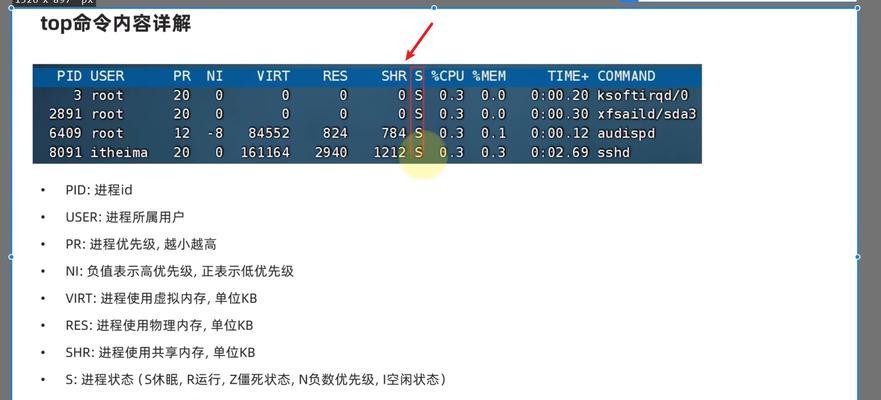
二、在Mac系统中查看内存使用情况
1.使用“活动监视器”查看
Mac用户可以使用“活动监视器”来查看内存使用情况:
在“聚焦搜索”中输入“活动监视器”并打开它。
选择“内存”标签页,您可以看到各应用程序的内存占用比例以及系统内存的使用情况。
2.使用终端查看内存使用情况
对于想要更深入了解内存分布的用户,可以使用终端命令:
打开“终端”应用。
输入命令`vm_stat`并按回车,将显示虚拟内存统计数据。
输入命令`top`并按回车,将显示一个动态更新的进程列表,其中包括内存使用情况。
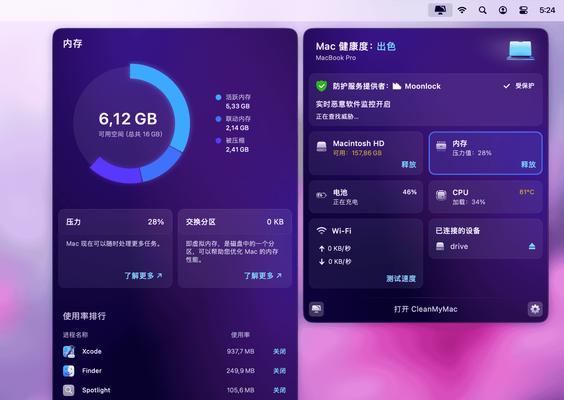
三、在Linux系统中查看内存使用情况
1.使用命令行查看
大多数Linux发行版提供了强大的命令行工具来监控内存,常见的命令有:
使用`freem`命令查看内存使用情况(单位为MB),`m`参数表示以MB为单位显示。
使用`top`命令查看运行的进程及其内存占用。
使用`htop`命令,这是一个比`top`更直观的工具,可以直接查看内存的使用情况。
2.使用图形界面工具
在Linux系统中,也有图形界面工具如`gnome-system-monitor`(适用于Gnome桌面环境),可以直观地查看各进程的内存使用情况。
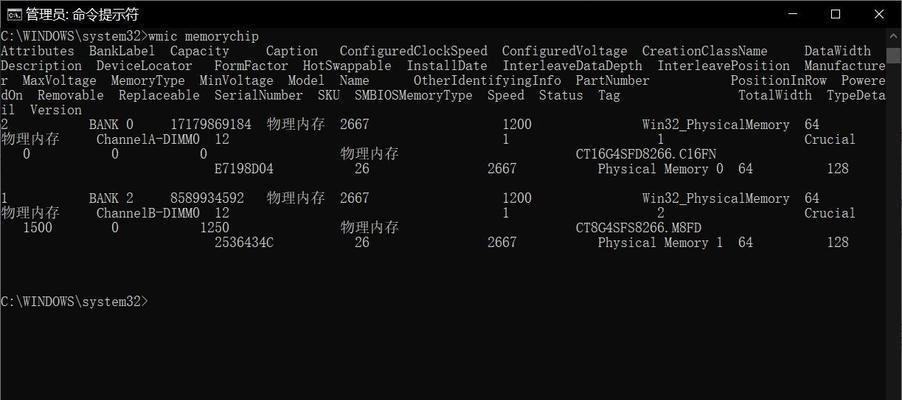
四、解决常见问题与实用技巧
1.如何释放内存
定期重启电脑:电脑长时间运行后会产生许多不必要的进程和缓存,重启可以帮助清理这些占用内存的资源。
使用内存清理软件:市面上有许多内存清理工具可以自动释放内存,但需谨慎选择,避免使用来历不明的软件。
手动管理启动项:在系统启动时,有些不需要的程序也会自动启动,占用内存。在“系统配置”中管理启动项,可以减少不必要的内存占用。
2.内存占用过高怎么办
检查后台程序:如果发现内存占用过高,首先应该检查哪些程序或服务在后台运行,并关闭不必要的程序。
升级内存条:如果您的电脑经常出现内存不足的情况,可能需要考虑升级内存条。
优化系统设置:不同的操作系统都有一定的内存管理机制,了解并优化这些设置,可以提高内存的使用效率。
五、结束语
综上所述,查看和管理电脑内存使用情况对于维护电脑性能至关重要。根据不同的操作系统,我们可以使用相应的工具来轻松查看和管理内存。通过定期监控和清理,我们可以确保电脑运行更加流畅高效。希望本文提供的信息能够帮助您更好地管理您的电脑内存,从而提升您的工作效率和使用体验。
下一篇:电脑如何查看wifi密码?











